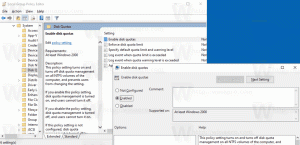Mostrar números nos botões da barra de tarefas com número 7 da barra de tarefas
Anteriormente, nós escreveu sobre como você pode usar o Seven Taskbar Tweaker para melhorar a usabilidade da barra de tarefas e trazer de volta muitas opções clássicas. O desenvolvedor do Seven Taskbar Tweaker tem outra ferramenta chamada 7 Taskbar Numberer. Ele mostra os números nos botões da barra de tarefas, de modo que a operação da barra de tarefas usando o teclado se torna mais fácil.
O Windows Vista introduziu a capacidade de abrir Inicialização rápida itens da barra de ferramentas usando a tecla Win +
Cada vez que você precisa abrir ou alternar para um botão da barra de tarefas usando o teclado, você precisa contar o número de botões a partir da esquerda manualmente. Isso pode ser muito chato e inconveniente. 7+ Taskbar Numberer coloca números nos botões da barra de tarefas para que fique imediatamente claro quais teclas você precisa pressionar para abrir ou alternar entre os programas.
Você pode ver na imagem abaixo que todos os botões da barra de tarefas são numerados, da esquerda para a direita, então você não precisa contar mais. Se você acha que mostrar números nos ícones da barra de tarefas o tempo todo parece um pouco feio, você pode configurá-lo para que os números apareçam apenas quando você tiver a tecla do Windows pressionada. Isso faz sentido porque, ao usar o mouse para operar a barra de tarefas, os números não têm utilidade.
7+ Numerador da barra de tarefas em funcionamento: Os números podem ser exibidos apenas quando a tecla do Windows é pressionada
7 7 Numerador da barra de tarefas também serve a outro propósito, mesmo se você não quiser usá-lo para atalhos de teclado do Win + #. Ele pode mostrar números em itens da barra de tarefas, bem como ícones da área de notificação (bandeja do sistema) para usuários de PC que usam software de reconhecimento de voz e macros de voz. Enquanto estiver no modo de reconhecimento de fala, ele também pode mostrar números em dígitos duplos.
Isso torna muito fácil abrir e alternar entre programas usando comandos de voz, dizendo "Janela 11" ou "Bandeja 10" para alternar para o 11º botão da barra de tarefas ou o décimo ícone da bandeja, respectivamente.
Se você executar o executável do 7 + Número da barra de tarefas, ele mostra seu ícone na bandeja e exibe uma janela perguntando em qual modo você deseja operá-lo em - v1 é o modo de reconhecimento de voz, pois é para isso que este utilitário foi inicialmente projetado para. v2 é o modo de atalhos de teclado Win + #. v3 significa que funcionará no modo de teclas de atalho, mas só mostra números se a tecla Win for mantida pressionada.
Se você deseja carregar o número 7 da barra de tarefas sem mostrar esta janela, use as opções de linha de comando:
7+ Taskbar Numberer.exe --v1 -hidewnd
7+ Taskbar Numberer.exe --v2 -hidewnd
7+ Taskbar Numberer.exe --v3 -hidewnd
-hidewnd switch esconde sua janela. Para carregar este programa na inicialização, você pode criar um atalho para qualquer um dos comandos acima em sua pasta de inicialização em C: \ Usuários \
Para sair do programa, clique com o botão direito no ícone da área de notificação (bandeja) ou encerre o processo no Gerenciador de Tarefas. 7+ Taskbar Numberer é definitivamente outro utilitário útil para usuários do Windows que dependem muito do teclado ou usam reconhecimento de voz. Ele roda em Windows 7 e Windows 8 / Windows 8.1.
Baixe o número 7 da barra de tarefas aqui